「iPadを以前購入したけど、使わずに眠っている・・・」
せっかく購入したのに、iPadを使わずに眠らせている方が結構多いみたいです。
勿体無い!
「iPhoneを使ってるから、iPadはいらないでしょ・・・」
また、iPhone 利用者の方でも、iPadを大きなiPhoneだと思っている方はいます。
その気持ちはわかりますが、違うんです!
今回はiPad ProにM4チップが、iPad AirにM3チップが搭載されたりと年々高性能になり様々な機能が追加されさらに便利になっているiPadの、「iPadを無駄にしている」方には上手に利用する方法を、「iPadは不要」と思っている方にはiPad利用歴10年のヘビーユーザーである利用者の目線でのiPadを利用するメリットなどを多少でも理解いただければと思います。
iPadを無駄にしている事例
「無駄な買い物をしてしまった」と思われる方もいるかもしれないです。
この「無駄な買い物」の経験から「iPadはいらないでしょ!?」といった意見が多く聞かれます。
どういった場面でこのように思うのかまとめてみました。
せっかく購入したのに、使っているのはiPhoneだけ
ほとんどの方はこのパターンではないでしょうか。その理由は、
「iPhoneでWEB閲覧やニュース、動画やSNS利用に問題ないから!」
その理由はわかる気がします。
iPadが無くてもiPhoneで片付いてしまうのは事実ですが、画面サイズの大きなiPadだからこそ「閲覧しやすく」、「知りたいことを理解しやすい」ことも事実です。
ノートパソコンとして利用できるだろう
iPad AirやiPad Proと合わせてMagic Keyboardを購入し、ノートパソコンとしての利用も考えて購入される方もかなり多いです。
iPadはキーボードやマウスを接続できるので、そのように利用可能と考えることもできますが、 iPad はノートパソコンの様に利用できても、ノートパソコンにはなり切れません。
Apple純正アプリのPagesやGoogleドキュメントなどを利用して長文入力する際はキーボードなどがあると非常に便利ですし、ノートパソコンの様に文章作成可能な為便利ではあります。
それはあくまでiPadの延長としてキーボードの利用で長文入力が可能であり、その延長には「ノートパソコン」という姿はありません。
ノートパソコンとしての利用を主に考えているのであれば、最初からノートパソコンを購入されることをおすすめします。
ただ、iPadの本来の魅力は、「タッチ操作で気軽に利用可能なこと」でもあります。
iPadの持っている機能を使い切れていない
WEB閲覧や動画視聴やSNSの利用がほとんどで、iPadを利用したクリエイティブな作業をしたことがない方も多いでしょう。最初はそういった閲覧主体の利用がほとんどでしょう。
しかし、これから写真や動画編集などに iPad が役立つ時もくると思います。
例えば、旅行へ行った際の写真や動画を編集してまとめてみたり、お子さんが産まれ新しい家族やペットの成長記録など動画で残す機会が多くなるでしょう。
そうした時、iPadならiPhoneやスマホよりも大きな画面で確認しながら編集できることが魅力です。
もちろん編集も無料の素晴らしいアプリが揃っています。
ビギナーなのに高額なiPadを選んでしまった
初めてのiPad購入で、結構ありがちなパターンです。
でも、毎日使用しているうちにiPadの操作に慣れてくると「もっとクリエイティブなことをiPadでしてみたい!」と思う方も多数います。
今閲覧主体で利用しているだけでも、将来新しいことを始めた時に「スペック不足を防げて良かった!」と思えるようにiPadの利用を楽しんでみましょう。

Amazonでふるさと納税が可能です。詳細はこちら
iPadが不要な人
では iPad自体不要な人はどういった方なのでしょうか。
・キーボード併用でパソコンとしての利用を考えている方
こういった利用を考えている場合は iPad は不要かもしれません。
WEB閲覧や動画視聴のみをスマホよりも大きい画面でみたいのであれば、他にお求めやすいタブレットはありますし、キーボードを接続してノートパソコンの様に利用することは可能ですが、iPadはノートパソコンにはなり切れないです。
ただ、iPhoneと一緒に利用することで数倍便利に利用できるのがiPad。
iPhoneで撮影した写真や動画を「AirDrop」で iPad へ一瞬で転送し、iPhoneよりも大きな画面で視聴すすことができたり、iPhoneで撮影した写真をApple Pencilが利用できるiPadで注釈をつけて送ることも可能です。
iPad Proの様なハイスペックなiPadは必要ありません。最もお求めやすいiPad 第10世代でも、「AirDrop」などの基本的な機能は全て利用可能です。
そして、ノートPCよりも気軽に利用できるのがiPad。
キーボード接続して長文入力なども可能です、「ノートパソコンの様に!」
~ちょっと一息~

iPadやMacをの利用を始めてから、プログラミングやアプリ開発に興味を持たれる方が増えてきています。
ただスクールへ通いたいけど通えないといった状況の方が多いのも現実としてあります。
そういった方には自宅にいながらプロの現役エンジニアからプログラミングやアプリ開発が学べるオンラインスクールがあります。
近くにスクールが無かったりスクールへ通う時間をかけたくない方にはオンラインスクールがおすすめです。
これからiPad購入ならおすすめモデルは?
iPadはいらないと思っていたけど、使ってみたいと感じた方におすすめの機種のを紹介します。
リーズナブルでビギナーにおすすめ「iPad(A16)」
2025年3月に11世代へと進化したiPad(以降無印iPad)ですが、最もお求め安いiPadでありながら、基本性能に妥協していない点も特徴です。
iPad本体横向きで上部へ配置された「12MPフロントカメラのセンターフレーム機能搭載」など、テレワークやビデオ通話の需要が多くなっている現状に対応した前モデルのiPad 第10世代も、ユーザーのことを考えている仕様と言えるでしょう。
iPadのことが気になっている方をはじめ、ヘビーユーザーも満足できるiPad(A16)。特にビギナーにおすすめの iPad です。

外出時の携帯性にも優れた「iPad mini(A17 Pro)」
iPad miniも2024年10月にA17 Proを搭載し、新しくなりました。
大幅なデザイン変更なはありませんが、ストレージ容量128GBスタートで値下げされましたので、お買い得なiPadだと感じています。
片手で握れる最大サイズのiPadですが、スペックはminiではありません。外出時など、常にバッグに入れていても気にならない大きさは、女性にもおすすめのiPadです。
iPhoneのディスプレイでは物足りないと感じる方に、大きすぎないiPad miniのディスプレイは生活の質の向上に繋がること間違い無いです。
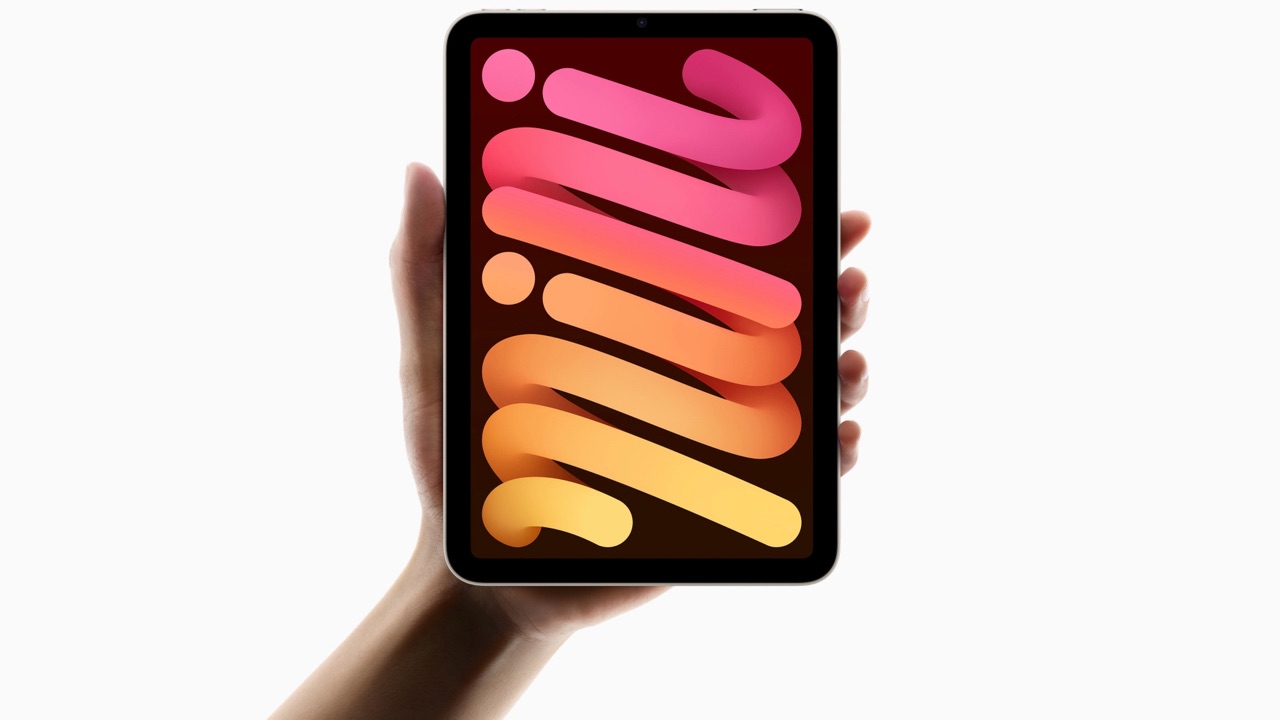

4K動画編集などクリエイティブに利用するなら「iPad Pro(M4)」
数あるiPadの中でも最もハイスペックなiPad Pro(M4)は2024年にM4チップを搭載して発売され、iPadユーザーを驚かせました。
クリエーター的なアプリはメモリ消費の多いアプリがほとんどですが、そうしたクリエーター的利用を頻繁にされる方にとっては最良のツールとなるでしょう。
画面サイズが11インチの他に13インチもあり、13インチはiPadをクリエイティブに活用するプロの方に魅力のワンランク上のiPad Proです。
ビジネスにもプライベートにも利用可能な「iPad Air(M3)」
2025年3月、新型iPad Airが発表され、「M3チップ」を搭載して登場しました。
そして、iPad Air(M2)に続き13インチモデルも発売され、iPad Pro(M4)よりお求めやすい13インチiPadを選択できるラインナップの魅力も引き継がれています。
M1チップ搭載のiPad Air 第5世代でも性能的には充分でしたが、これから先長く利用することを考えるとiPadでMacのアプリを動かせる様になるなどした場合に、更にハイスペックなM3チップ搭載は安心して利用することも可能です。
Magic Keyboardも利用できますので、ビジネスでの利用も安心です。
当然プライベートでの動画編集だって満足できる性能です。


使うと色々したくなる! ワンランク上の機種選択も有り!
使い始めてからiPadに慣れてくると、「iPadでもっと色々してみたい!」と思う方が非常に多いです。
基本的なことはどのiPadでも行うことは可能ですが、これから動画編集などクリエイティブなことをしてみたくなる様でしたら、ビギナーでもiPad Airの購入も検討されてみてはどうでしょうか。
iPad Airはカラーラインアップも豊富で、カラーが気に入り購入された方も多いくらいです。
毎日利用するiPadだからこそ、カラーなどのデザインで妥協はしたくないです。
気に入ったiPadは、あなたの for Better Life の必須ツールとなることでしょう。







Amazonでふるさと納税が可能です。詳細はこちら!
ほぼ毎日Apple製品、特にMacやiPad、iPhoneに関する情報を掲載していますので、X(旧Twitter)でフォローしていただくと更新内容の通知が届きます。
ぜひフォローお願いします。
@Kazu_blog
>>>iPhone でSafariをご利用の方のブックマーク方法はこちら
>>>iPhone でChromeをご利用の方のブックマーク方法はこちら
>>>androidスマホをご利用の方のブックマーク方法はこちら














































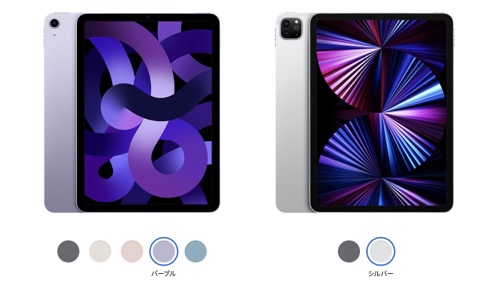











コメント